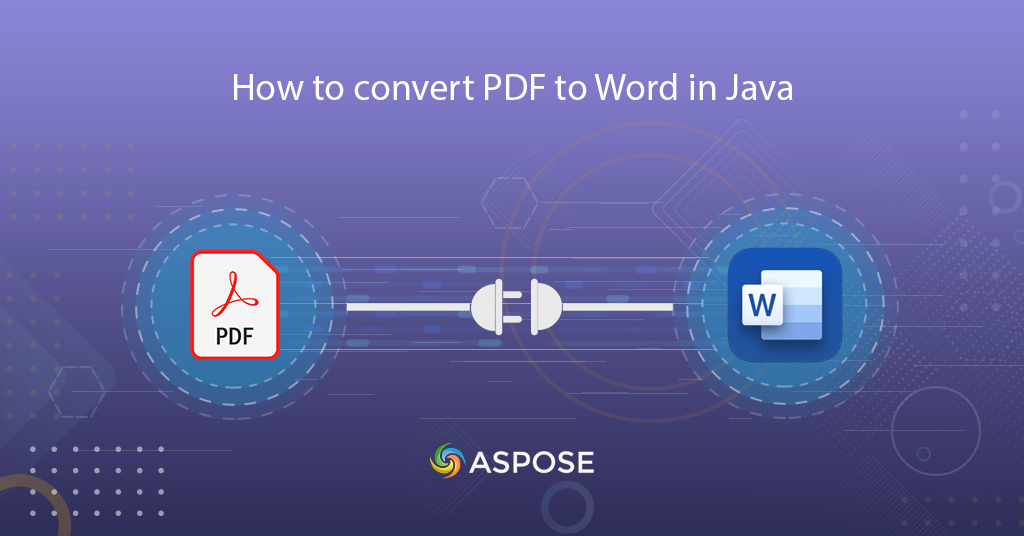
Apprenez à convertir un PDF en Word en ligne
Les fichiers PDF offrent des avantages uniques par rapport aux autres formats de fichiers et peuvent transformer les flux de travail d’entreprise en processus transparents et sécurisés où les progrès peuvent être suivis de près. De plus, le partage de fichiers au format PDF garantit que tous les lecteurs voient le document comme prévu, quelle que soit l’application native, le lecteur, le système d’exploitation ou l’appareil utilisé. Cependant, l’édition de PDF devient un travail fastidieux car seuls les logiciels spécialisés offrent ces fonctionnalités. Mais, si nous convertissons le format PDF au format Word, nous pouvons facilement modifier le fichier.
- API de conversion PDF en Word
- Convertir PDF en Word en Java
- PDF vers DOC à l’aide des commandes cURL
API de conversion PDF en mots
Aspose.PDF Cloud SDK for Java est une solution basée sur REST fournissant les fonctionnalités pour créer, éditer et manipuler des fichiers PDF dans des applications Java. Veuillez ajouter les détails suivants dans votre pom.xml de type de construction maven.
<repository>
<id>aspose-cloud</id>
<name>Aspose Cloud Repository</name>
<url>https://repository.aspose.cloud/repo/</url>
</repository>
<dependency>
<groupId>com.aspose</groupId>
<artifactId>aspose-pdf-cloud</artifactId>
<version>21.11.0</version>
<scope>compile</scope>
</dependency>
Après l’installation, nous devons créer un compte et rechercher/créer l’ID client et le secret client sur Cloud Dashboard.
Convertir PDF en Word en Java
Veuillez suivre les instructions ci-dessous pour convertir le format PDF au format DOC.
- Tout d’abord, nous devons créer une instance de PdfApi en fournissant les informations d’identification du client comme arguments
- Deuxièmement, lisez le fichier PDF d’entrée dans l’instance de fichier
- Téléchargez maintenant le fichier PDF sur le stockage en nuage à l’aide de la méthode uploadFile(…)
- Enfin, appelez la méthode putPdfInStorageToDoc(…) pour convertir le PDF en DOCX et enregistrer la sortie dans le stockage en nuage
// pour plus d'exemples, veuillez visiter https://github.com/aspose-pdf-cloud/aspose-pdf-cloud-java/tree/master/Examples/src/main/java/com/aspose/asposecloudpdf/examples
try
{
// Obtenez ClientID et ClientSecret à partir de https://dashboard.aspose.cloud/
String clientId = "bbf94a2c-6d7e-4020-b4d2-b9809741374e";
String clientSecret = "1c9379bb7d701c26cc87e741a29987bb";
// créer une instance de PdfApi
PdfApi pdfApi = new PdfApi(clientSecret,clientId);
// nom du document PDF d'entrée
String name = "input.pdf";
// lire le contenu du fichier PDF d'entrée
File file = new File("c://Downloads/"+name);
// télécharger le PDF sur le stockage en nuage
pdfApi.uploadFile("input.pdf", file, null);
String folder = null;
// format de fichier résultant
String format = "DOCX";
// appeler l'API pour convertir le format PDF au format Word
AsposeResponse response =pdfApi.putPdfInStorageToDoc("input.pdf", "Resultant.docx",null, format, null, null, null, "Flow", null, null, folder, null);
// imprimer le message de réussite
System.out.println("PDF sucessfully converted to Word format !");
}catch(Exception ex)
{
System.out.println(ex);
}
Convertir un PDF local en DOC
Dans cette section, nous allons apprendre les détails sur la façon de charger le PDF à partir du lecteur local, de le convertir au format DOC et d’enregistrer le fichier résultant dans le stockage en nuage.
- Tout d’abord, nous devons créer une instance de PdfApi en fournissant les informations d’identification du client comme arguments
- Deuxièmement, lisez le fichier PDF d’entrée dans l’instance de fichier
- Appelez la méthode putPdfInRequestToDoc(…) pour convertir le PDF en DOC et enregistrer la sortie dans le stockage en nuage
// pour plus d'exemples, veuillez visiter https://github.com/aspose-pdf-cloud/aspose-pdf-cloud-java/tree/master/Examples/src/main/java/com/aspose/asposecloudpdf/examples
try
{
// Obtenez ClientID et ClientSecret à partir de https://dashboard.aspose.cloud/
String clientId = "bbf94a2c-6d7e-4020-b4d2-b9809741374e";
String clientSecret = "1c9379bb7d701c26cc87e741a29987bb";
// créer une instance de PdfApi
PdfApi pdfApi = new PdfApi(clientSecret,clientId);
// nom du document PDF d'entrée
String name = "input.pdf";
// lire le contenu du fichier PDF d'entrée
File file = new File("c://Downloads/"+name);
String folder = null;
// format de fichier résultant
String format = "DOC";
// appeler l'API pour convertir le format PDF au format DOC
AsposeResponse response =pdfApi.putPdfInRequestToDoc("Converted.doc",null, format, null, null, null, "Flow", null, null, folder, file);
// imprimer le message de réussite
System.out.println("PDF sucessfully converted to DOC format !");
}catch(Exception ex)
{
System.out.println(ex);
}
PDF vers DOC à l’aide des commandes cURL
Discutons des détails de la façon dont nous pouvons charger le fichier d’entrée à partir du lecteur local et le convertir au format DOC à l’aide des commandes cURL. Cependant, nous devons d’abord générer un jeton d’accès JWT à l’aide de la commande suivante.
curl -v "https://api.aspose.cloud/connect/token" \
-X POST \
-d "grant_type=client_credentials&client_id=bbf94a2c-6d7e-4020-b4d2-b9809741374e&client_secret=1c9379bb7d701c26cc87e741a29987bb" \
-H "Content-Type: application/x-www-form-urlencoded" \
-H "Accept: application/json"
Une fois le jeton JWT généré, veuillez exécuter la commande suivante pour convertir le format PDF au format DOC.
curl -v -X PUT "https://api.aspose.cloud/v3.0/pdf/input.pdf/convert/doc?outPath=Resultant.docx&format=DocX&mode=Flow" \
-H "accept: application/json" \
-H "authorization: Bearer <JWT Token>"
Conclusion
Dans cet article, nous avons exploré les options permettant de convertir un PDF en Word à l’aide d’extraits de code Java, ainsi que la manière dont nous pouvons convertir un PDF en DOC à l’aide des commandes cURL. Veuillez noter que le SDK offre également d’autres fonctionnalités intéressantes liées à la manipulation de fichiers PDF. Vous pouvez explorer le Guide du développeur pour en savoir plus sur la pléthore de fonctionnalités offertes par l’API. Veuillez noter que le code source complet du SDK est disponible en téléchargement sur GitHub.
Articles Liés
Nous vous recommandons vivement de visiter les liens suivants pour en savoir plus sur :